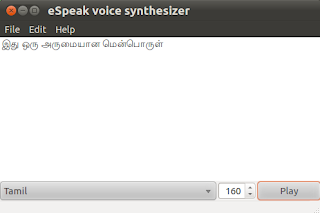உபுண்டு 10.10 ல் eSpeak மென்பொருள் ஒன்று உள்ளது, அந்த மென்பொருள் மூலம் எதாவது type செய்து play செய்து பார்த்தல் நாம் type பண்ணதை voice மூலம் கேக்கலாம். அது மட்டும் இல்லாமல் நாம் எதாவது text file வைத்திருந்தாலோ அவற்றை open செய்து கூட அதில் உள்ளதை voice மூலம் நாம் கேக்கலாம். இவற்றில் ஒரு சந்தோஷமான விசியம் என்றால் இவற்றை தமிழ் லிலும் கேக்கலாம்.
முதலில் இந்த மென்பொருள் install செய்ய Application ----> Ubuntu Software Center சென்று eSpeak மென்பொருளை search செய்து பார்த்தல் இருக்கும் அவற்றை install செய்து கொள்ளுங்கள். install செய்த பிறகு Application ----> Sound & Video ----> eSpeak voice synthesizer open செய்துகொள்ளுங்கள்.
இப்போது அதில் எதவாது type செய்து play செய்து பாருங்கள்.
இவற்றில் நிறைய language கல் உள்ளன.அவற்றில் தமிழ் உம் உள்ளது, நீங்கள் தமிழ் editor வைத்திருந்தாள் அவற்றில் தமிழ் இல் type செய்து copy செய்து இவற்றில் paste செய்து play செய்தால் நீங்கள் தமிழ் இல் கேக்கலாம். கீழே உள்ள படத்தை பாருங்கள்.
நீங்கள் ஏதாவது text file வைத்திருந்தாள் அதை open செய்து play செய்யலாம், கீழே உள்ள படத்தை பாருங்கள்.